Waar gaan schermafbeeldingen naartoe op pc?? Hoe vind je screenshots op Windows 10/8/7?
Screenshots maken is een erg handige manier om informatie van het huidige computerscherm op te slaan. Er zijn veel eenvoudige manieren om schermafbeeldingen te maken op een Windows-pc. U kunt eenvoudig een schermafbeelding maken met enkele sneltoetsen. Weet u echter na de schermafdrukbewerking waar u deze schermafbeeldingen kunt vinden?
Waar worden screenshots opgeslagen? Over het algemeen slaat Windows uw schermafbeeldingen op in een bepaalde map op uw pc. Maar als u het scherm vastlegt met de PrintScreen-toets, vindt u de schermafbeelding mogelijk helemaal niet. Hier in dit bericht laten we u zien waar u gemakkelijk uw schermafbeeldingen op Windows 10/7/8 pc kunt vinden.
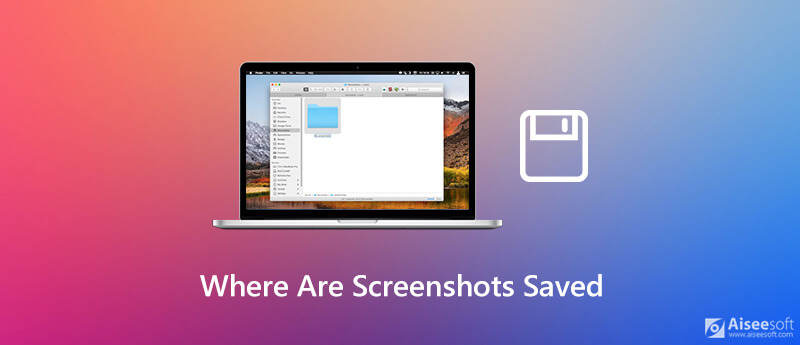
Windows-pc biedt u een Print Screen-toets om snel het huidige computerscherm vast te leggen. Maar u krijgt niet direct een screenshot na het indrukken van de toets. Als u niets doet nadat u schermafbeeldingen hebt gemaakt, kunt u ze zelfs niet op uw pc vinden.
U vraagt zich misschien af, waar worden printscreens opgeslagen? Als u op de PrtScn-toets op uw toetsenbord drukt, wordt het volledige computerscherm opgeslagen als een screenshot op het klembord. In dat geval moet u vertrouwen op de opdracht Plakken om de schermafbeelding van het klembord op te halen naar een Windows-afbeeldingsapp zoals Paint of PhotoShop.
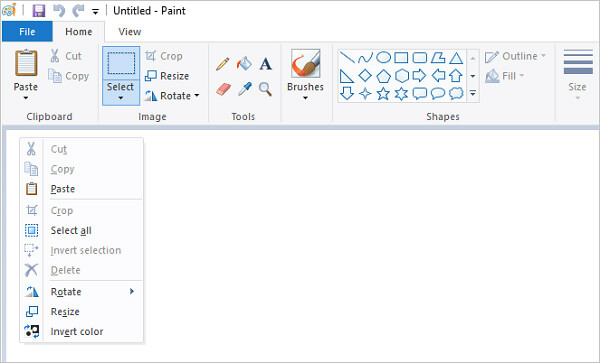
Een ding dat u moet weten, is dat het klembord uw screenshot slechts tijdelijk kan opslaan. Als u de schermafbeelding niet plakt, of als u een nieuwe schermafbeelding maakt met de PrtScn-toets, wordt de originele schermafbeelding op het klembord permanent gewist.
Windows slaat automatisch enkele schermafbeeldingen op in een specifiek Screenshots map. Soms, als je Maak een screenshot op Windows 10/8/7 pc worden uw schermafbeeldingen in die map opgeslagen. Dus als u de locatie waar screenshots op de pc naartoe gaan niet kunt vinden, kunt u de map Screenshots controleren.
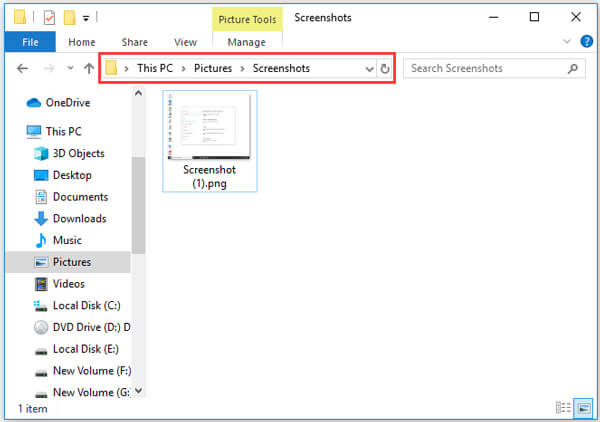
De standaardmaplocatie voor Windows-schermafbeeldingen is C: Gebruikers / Gebruikersnaam / Afbeeldingen / Schermafbeeldingen. Als u een Windows-pc gebruikt, kunt u uw schermafbeeldingen ook vinden in de app Foto's> Albums> Schermafbeeldingen.
Als u schermafbeeldingen maakt van uw games op Windows 10 met de spelbalk, moet u ook het Mappen vastleggen om je screenshots te vinden.
Met de spelbalk kun je je gameplay gemakkelijk vastleggen. U kunt ook op drukken Windows+Alt+PrtScn toetsen samen om een screenshot te maken. Hier vind je je screenshots Legt map in Video's bibliotheek.
Om een screenshot op uw computer te maken, kunt u ook vertrouwen op de populaire screenshot-software, Scherm opnemer. Deze gratis screenshot-tool kan alles vastleggen dat op uw computer wordt weergegeven met een hoge beeldkwaliteit. Hiermee kunt u een volledig scherm of een aangepast gebied van uw computer vastleggen. U kunt uw schermafbeelding bewerken en opslaan in elk populair afbeeldingsformaat zoals JPG, PNG, GIF en meer.

Downloads
100% veilig. Geen advertenties.
100% veilig. Geen advertenties.


Vraag 1. Hoe verander ik de standaard locatie van screenshots in Windows?
Om de standaardlocatie voor schermafbeeldingen op uw pc te wijzigen, moet u de bestandsverkenner openen en vervolgens de map Schermafbeeldingen kiezen. Vervolgens kunt u het eigenschappenvenster openen. Klik op het tabblad Locatie en klik op Verplaatsen… om een nieuwe locatie voor je schermafbeeldingen te selecteren. Nu kunt u de instructies volgen om de locatie van de map Screenshot te wijzigen.
Vraag 2. Hoe maak je een screenshot op een Mac?
Wanneer je het wil screenshot op een Mackun je Command + Shift + 3 tegelijkertijd indrukken om het volledige Mac-scherm vast te leggen. Daarna kunt u een miniatuur van een screenshot zien verschijnen in de rechter benedenhoek van uw scherm. De schermafbeelding wordt standaard opgeslagen in PNG-indeling.
Vraag 3. Hoe maak je een screenshot op een iPhone zonder homeknop?
Om een screenshot op de iPhone te maken, kunt u vertrouwen op de Screenshot-functie in de AssistiveTouch. U kunt naar de app Instellingen gaan en vervolgens op Algemeen> Toegankelijkheid tikken. Nu kunt u een optie vervangen door de Screenshot-functie. Daarna kunt u eenvoudig op het Screenshot-pictogram tikken om rechtstreeks uw iPhone-scherm vast te leggen.
Conclusie
We hebben het vooral over gehad waar worden screenshots opgeslagen in dit bericht. Na het lezen van deze pagina, kunt u uw schermafbeeldingen gemakkelijk gemakkelijk op Windows 10/8/7 pc vinden. Mocht je er toch nog vragen over hebben, dan kun je een bericht achterlaten.
Screenshot Problemen oplossen
Image Capture kan de iPhone niet detecteren Waar is Image Capture op Imac Image Capture werkt niet Screenshot kan niet worden opgeslagen Mac waar-doen-screenshots-go-on-windows Waar worden screenshots opgeslagen op Android
Aiseesoft Screen Recorder is de beste schermopnamesoftware om alle activiteiten vast te leggen, zoals online video's, webcamgesprekken, games op Windows / Mac.
100% veilig. Geen advertenties.
100% veilig. Geen advertenties.